wattOS: Reciklirati je fensi!
Još uvijek ne znate kud sa starim hardverom kojeg je vrijeme pregazilo? Ne znate kako bi ga pokrenuli i pritom uštedjeli? Rješenje ipak postoji!
Još uvijek, u nekom u zabačenom tavanskom ormaru, čuvam dva stara računala. Uz prvi od njih me vezuje veselje i muka svojstveno samostalnom sastavljanju od otpada po principu “uradi sam”(iz dragosti sam ga imenovao Frankensteinom). Tek kasnije je uslijedila i prva kupnja još jednog primjerka. Pokretale su ih već tada zastarjele verzije onog drugog OS-a čije se ime ne spominje, a koji ipak ne čini naš život toliko lakšim, a produktivnost revolucionarno većom i uspješnijom bez obzira kako nas reklame u to uvjeravale. Bilo je tu i manje svijetlih trenutaka kada sam ih tvrdim argumentima (nogom izvana, a alatom iznutra) uvjeravao da prorade.
Odavno sam se pomirio s činjenicom da su ih vrijeme i tehnologija nepovratno pregazili. Dakle, uspomene – jedino me još one ne spriječavaju da ih elegantnim potezima noge ne gurnem niz strminu u nekom zabačenom kraju uz ostali krupni otpad. Budimo iskreni, utjecaj ekofeminizma i Greenpeace aktivista je učinio svoje: sigurno bi me pekla savjest zbog zagađivanja prirode i istrebljenja vrsta koje su ionako već na rubu. Reciklažne centre u životu nisam ni vidio (ima li toga u našoj državi?). Bacanje u običan kontejner ne dolazi u obzir – srce bi mi se slomilo kad bih vidio sakupljače otpada kako otvarajući moje zlato traže bakar i aluminij.
Vrijeme se promijenilo, a ja sam nakon skoro dva desetljeća upoznao moć i čar Linuxa. No, ima li uopće još nade za moju staru kramu? Upravo je ovih dana izašla najnovija verzija wattOS distribucije, kodnog imena R6. Radi se o perolakom sustavu namijenjenom starijem hardveru kako bi ponovno dobili potpuno desktop iskustvo s najnovijim programima. I ne samo to: on štedi resurse i energiju. Stvarno je neobičan spoj punokrvnog Linux sustava, perolakog desktopa i ekološki osviještene tehnologije!
Iso datoteku veličine 675 MB (x86 verzija) je moguće preuzeti sa službenih stranica. Jednostavna priprema liveUSB sticka za brzo podizanje i spremni smo za akciju!
Uz prikaz tijeka učitavanja na lijepom splash screenu, vrlo se brzo pojavljuje live desktop. Zadano okruženje je LXDE, dok je za Openbox potrebna ponovna prijava. Sav hardver je uredno prepoznat (uključujući i hrvatsku tipkovnicu), a okolni hot spotovi kao da pozivaju na spajanje wirelessom! Desktop je vrlo uredan i pregledan s vrlo malo istaknutih ikona – Audacious, Chromium Web Browser, PCman File Manager, te ikona za instalaciju. Primjetan je znatan uložen trud u dotjerivanje općeg izgleda i svih detalja što zaslužuje svaku pohvalu!
Instalacija se odvija već dobro poznatim jednostavnim i preglednim koracima. Jedinu veću pozornost treba obratiti prilikom odabira particije, te diska na koji će biti instaliran Grub. Jedna od zanimljivosti je što se na početku procesa, uz opća upozorenja, nudi i mogućnost automatskog preuzimanja i instalacije nadogradnji. Budući da se wattOS R6 temelji na najnovijem Ubuntu 12.04.01, sve nadogradnje su već prisutne u instalaciji. Stoga nisam niti označavao ovu opciju potajno se nadajući da ću nekako uspjeti prevariti sustav. Ne računajući određivanje osnovnih parametara poput jezika instalacije, tipkovnice i odabira particije, čitav proces kopiranja i instalacije je trajao nešto više od 5 minuta što je stvarno munjevito!
Slijedi restart i prvo službeno pokretanje. Odmah provjeravam potrebne drajvere: sve je aktivirano; sav hardver normalno funkcionira.Nema novih nadogradnji, moj je sustav u potpunosti ažuran! Čak sam primijetio zanimljiv detalj: automatski sam spojen na lokalnu wireless mrežu. Network Manager je spremio lozinku još u live modu, a sustav se sam pobrinuo za postavke i automatsku prijavu. Stvarno pohvalno!
Budući da je wattOS prvenstveno namijenjen slabim računalima s vrlo ograničenim resursima, jedan od najvažnijih koraka je isključivanje nepotrebnih servisa. LXDE sustav ima specifične metode za kontroliranje startup aplikacija, što se može postići na dva načina. Prvi korak je jednostavno uređivanje autostart.txt datoteke koja sadrži popis programa koji će se pokretati pri paljenju. To se postiže njenim uređivanjem pod superuser ovlastima:
sudo leafpad /etc/xdg/lxsession/LXDE/autostart
Drugi način je uključivanje ili isključivanje servisa putem jednostavnog GUI-ja nazvanog “Desktop Session Settings”. Za to je potrebno instalirati paket “lxsession-edit”, te isti pokrenuti u Terminalu.
Međutim, neobično je što zauzeće RAM-a prilikom svakog pokretanja neprestano varira od minimalnih 85 MB do najviše 120 MB. Ipak, to i nije problem kao što se čini na prvi pogled, jer izbalansirana potrošnja u kombinaciji s perolakim aplikacijama stvarno ostavlja dojam štednje resursa. Zauzeće diska je tek 2,4 GB. Za pokretanje i spajanje na bežičnu mrežu je potrebno tridesetak sekundi, dok je za gašenje potrebno tek pet sekundi!
Sve promjene i podešavanja su izuzetno jednostavna: podloga desktopa se mijenja u postavkama desktopa jednostavnim klikom desne tipke miša. LXPanel nudi sve što vam je potrebno za nesmetan rad i užitak uz vrlo malo truda. Najveće iznenađenje su Openbox Configuration Manager koji na jednom mjestu nudi podešavanje izgleda i ponašanja sustava, te PCMan File Manager koji se posebno iskazao svojom jednostavnošću i funkcionalnošću! Za razliku od mnogo poznatijeg Thunara, uočljiva je razlika u potrošnji resursa, te jednostavnim detaljima koji u mnogočemu pridonose funkcionalnosti: tabovima i brzom pokretanju Terminala. Trebate li još i veću funkcionalnost od svog file managera, dovoljno je instalirati svestrani Xfe (X File Manager).
Startup meni je podijeljen u nekoliko preglednih kategorija koje sadrže sve što je potrebno za rad. Uz već spomenuti PCManFM, tu su i GPicView, KeePassX, Leafpad, LxFinder, LxScreenshot, LXTerminal Xarchiver, Xfburn. Za uređivanje slika je zadužena Pinta, dok kategorija “Internet” sadrži Chromium Web Browser, FileZilla, Pidgin i Transmission. “Office” sadrži AbiWord, ePDFViewer i Gnumeric. Multimedijom se bave Audacious, Cheese, Pulse, VLC, te Xfburn.
Kategorija “System Tools” sadrži GDebi Package Installer, Psensor, Task Manager, te jednu zanimljivost: Jupiter Desktop Management Applet. Radi se o jednostavnom i vrlo učinkovitom indikatoru/kontroleru koji regulira potrošnju energije i štedi resurse. Osim što pokazuje trenutno opterećenje i temperaturu procesora, njime je moguće izravno regulirati potrošnju. Odabirom jedne od “Performance” opcija (Maximum Performance, Power on Demand ili Power Saving) izravno reguliramo hardversko opterećenje i potrošnju energije. Kratkoročno gledano, razlika se itekako primijeti u duljem trajanju ionako izmučene baterije laptopa. Uz to, moguće je potpuno isključiti nepotreban hardver poput WiFi-ja ili touchpada, te detaljno podešavati postavke ekrana. Ovaj izuzetno koristan i jednostavan alat može biti neizostavan dio svakog duže aktivnog sustava radi obuzdavanja potrošnje i sklada s prirodom.
Kategorija “Preferences” sadrži hrpu opcija za detaljno podešavanje sustava od čega treba posebno istaknuti već spomenuti Openbox Configuration Manager, te Remastersys.
Jedini detalj koji nedostaje zahtjevnijim korisnicima su dodatne tipkovničke kratice podešene po vlastitoj želji. LXDE okruženje je pomalo škrto po tom pitanju, jer se poprilično teško snaći u kupusu koji to regulira u ~/.config/openbox/lxde-rc.xml. Ipak, to se može zaobići instalacijom paketa “xbindkeys-config” i njegovim pokretanjem u Terminalu čime se preko grafičkog sučelja mogu lako mijenjati postojeće ili dodati nove.
Jedino nedostaje sitan detalj: Trash ikona na desktopu. Iako je već istaknuta kao prečac u PCManFM-u, pri svakodnevnom radu ju je važno imati i na desktopu. LXDE ima specifičan sustav postavljanja kratica, stoga je to važno zasebno opisati. Radi se o određivanju jednostavnih parametara imena, tipa i lokacije same kratice, a čitava datoteka se spremi kao .desktop (primijetite točku!) što i označava prečac. Dakle, potrebno je otvoriti Leafpad, kopirati sljedeći kod:
[Desktop Entry]
Type=Application
Icon=gnome-stock-trash
Name=Trash
Name[bs]=Trash
Name[hr]=Trash
Name[sr]=Trash
Exec=pcmanfm trash://
Terminal=false
MimeType=x-directory/normal;inode/directory;
… te datoteku spremiti pod imenom Trash.desktop na lokaciju ~/Desktop.
Isto tako, na odmet ne bi bio ni efikasan mail client poput Thunderbirda ili još lakšeg Clawsa.
ZAKLJUČAK
Sustav se u konačnici pokazao izuzetno brz, funkcionalan i štedljiv, čime je i postignuta njegova svrha. Vječne dileme je li LXDE zapravo DE ili WM se u praksi pokazuju potpuno beznačajnima pred jednostavnošću i racionalnošću koja ni u čemu ne narušava udobnost korištenja. Primijetio sam ispravke nekih starijih bugova u odnosu na prošle verzije, te poboljšanje stabilnosti što je za svaku pohvalu! Tijekom korištenja nije bilo baš nikakvih problema.
Štedljivost sustava, što je i njegova najvažnija svrha, se najbolje očituje kroz izbalansiranu potrošnju i upravljanje energijom. Ranije je napomenuto kako potrošnja radne memorije pri pokretanju neprestano varira, iako to ni najmanje ne utječe na rad. Ovdje moramo imati na umu da je ovo distra ponajprije namijenjena slabim računalima s vrlo ograničenim resursima, stoga se za potrebe testiranja moramo privremeno oprostiti s multitaskingom. Pri normalnom korištenju s nekoliko pokrenutih programa, ali bez web browsera, potrošnja RAM-a je prihvatljivih 140-160 MB. Chromium Web Browser jest štedljiv, ali se ne može mjeriti s Midori ili perolakim xxxterm browserom s kojima sam ga zamijenio. Sustav s upaljenim browserom (samo jedan tab) troši do 180 MB, dok Youtube video traži i do 240 MB. Tu se megabajti lako mogu uštedjeti korištenjem Minitubea ili izvrsnog i stabilnog Gmediafindera bogatog opcijama.
Primjetno je da je novi wattOS R6 prvenstveno namijenjen starijim računalima koje planiramo ponovno vratiti u život. Stara krama će doslovno oživjeti pod novim kompletnim desktop okruženjem bez imalo truda. I to nije sve: svojom štedljivošću na energiji i resursima je najpogodnija za eksperimentiranje s hardverom kojeg je vrijeme odavno pregazilo. Slažete li jednostavan kućni server za pohranu podataka, multimedijalni server ili samo torrent slave računalo, a pri tom vas brinu računi za struju, zagrijavanje prostorije, globalno zatopljenje i nedovoljna reciklaža rashodovanog hardvera – wattOS je pravo rješenje za vas! Opće je poznato da Linux gotovo može raditi i na komadu daske, što je odlična prilika za oživite vašeg starog Frankensteina. Znanje je moć, a reciklirati je fensi! Go green, go wattOS!
Autor: Calisto
Izvori: planetwatt.com, Distrowatch















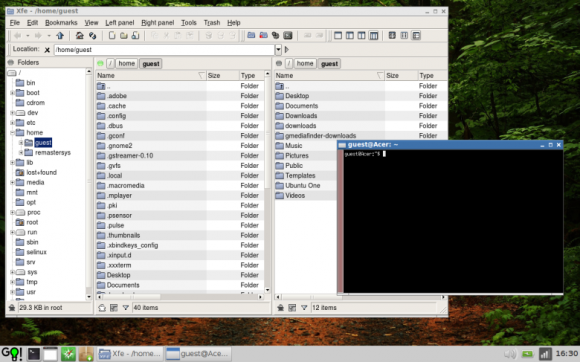



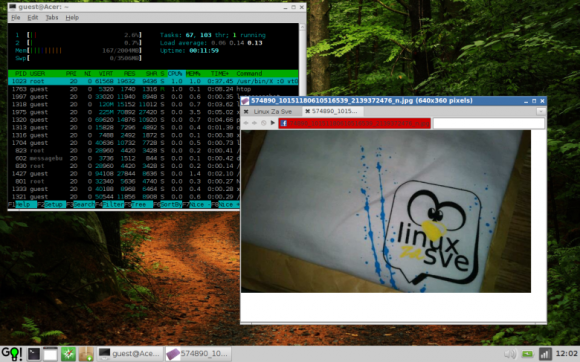





Calisto, sjedni, 5+ !
Bravo Calisto!
Odlična recenzija!
Svaka ti čast calisto 🙂
Odlična recenzija,dakle ima ih još uz Puppy i Damn Small 🙂
Hvala svima! 😀
@ Filip – zečja rupa je jako duboka… 😉
“Međutim, neobično je što zauzeće RAM-a prilikom svakog pokretanja neprestano varira od minimalnih 85 MB do najviše 120 MB. Ipak, to i nije problem kao što se čini na prvi pogled, jer izbalansirana potrošnja u kombinaciji s perolakim aplikacijama stvarno ostavlja dojam štednje resursa. Zauzeće diska je tek 2,4 GB. ” – Savršeno za jednu moju staru ragu. Da je “dignem iz mrtvih” 😉
Javi “rezultate” 🙂
Radi odlično. Mašina je 256 mb ram-a sa 20gb hard diskom, grafičku da ne spominjem (mislim da je 4 megabajta ali nisam siguran), koristi celeron 1.2 ghz a opet sve “jednostavno leti”. Odlična distra za stari komp koji sam namijenio sekici maloj 🙂
Čestitam! 😀
Testirao sam ga kao da i sam imam 256 MB RAM-a. Najbolje je što stvar leti!
Imam dva veterana, odlični kandidati za wattOS, na jednom se vrti Mint LXDE koji će uskoro izgubiti podršku, na drugom Xubuntu 12.04 koji mi ne ostavlja utisak čistokrvnog lightweight DE- barem ne na konfiguraciji na kojoj se vrti. E sad, nijedna od igračaka ne podržava boot sa usb-a, a jedna nema ni DVD drive. Prženje na CD mi ne uspjeva (pokušao dva puta) jer wattOS-R6x86.iso ima oko 708 MB :'( . Na jedan mogu instalirati sa DVD-a, šta da radim sa ovim drugim … ima li neko ideju?
A da probaš SalixOS LXDE verziju, ili možda Fluxbox, ili Ratpoison…
Ako baš želiš wattOS onda ga instaliraj na onom računalu koje ima DVD drive, a potom DVD drive stavi u onaj drugi koji ga nema 😀
Big Muzzy – sprži si na jedan cd PLoP boot manager i podesi si komp da ti boot-a cd-e… Poslije toga jednostavno staviš u cd čitač taj cd i staviš usb stick u utor i kada ti se PLoP učita onda si u njegovim settingsima postavi da ti očitava usb stick kao usb 1.1 (inače u nekim slučajima ne očita usb stick). Vrati se na početni izbornik i bootaj usb stick. Jednostavno! 😀
Fala ti, Calisto, na ovome.
A sada daj recenziraj Voyager Linux.
Big Muzzy – sprži si na jedan cd PLoP boot manager i podesi si komp da ti boot-a cd-e… Poslije toga jednostavno staviš u cd čitač taj cd i staviš usb stick u utor i kada ti se PLoP učita onda si u njegovim settingsima postavi da ti očitava usb stick kao usb 1.1 (inače u nekim slučajima ne očita usb stick). Vrati se na početni izbornik i bootaj usb stick. Jednostavno! 😀
To bi bilo super za moj laptop, iako je noviji,3 godine stara krama. Morat ću probati to čudo. Je li netko probao na
još jedno pitanjce, koja je razlika između lubuntua i wattos? obadva su ubuntu based i oba imaju lxde?
Danijele, evo mog iskustva s Lubuntuom:
http://www.ubuntu-hr.org/forum/viewtopic.php?f=10&t=8245
Imao sam Lubuntu 12.04. Radilo je super dok ga nisam smrdao 🙂 he he
Samo me zanima razlika, ako je uopće ima, osim u nekim dodatnim programima.
thnx
umesto PCMan File Manager probaj SpaceFM http://sourceforge.net/projects/spacefm/
Fantastična stvar, puno hvala!
terminal. sve kaj čovjeku treba, ništa fensi i komplicirano.
cp, mv i rm 🙂
ls, touch, vim 😀